Como criar uma unidade USB de reparo do Windows 7
Criar um disco de reparo do Windows 7 é bastante simples e pode ser preparado em alguns minutos sem a ajuda de software de terceiros. Para aqueles que são novos no Windows 7 e não ouviram falar sobre disco de reparo, ele permite que você resolva vários problemas de instalação do Windows 7 sem ter que inicializar no Windows, mas não pode ser usado para instalar ou reinstalar o Windows 7.
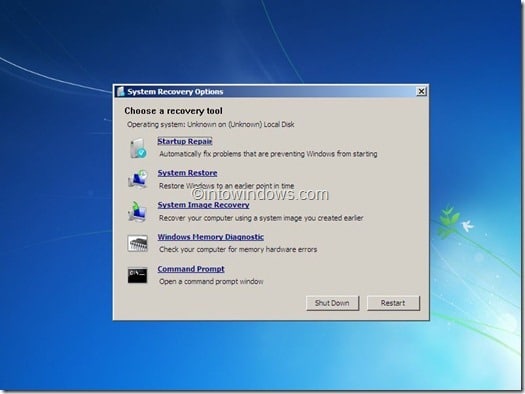
Se você estiver executando o Windows 7 em um netbook ou notebook sem uma unidade óptica (CD / DVD), convém criar uma unidade USB de reparo do Windows 7 para que possa reparar facilmente o Windows 7 se o computador falhar ao inicializar . Como você provavelmente sabe, como o Windows 7 não permite que você crie uma unidade USB contendo arquivos de reparo, precisamos criar um disco de reparo do Windows 7 primeiro, transferir todos os arquivos para uma unidade USB e, em seguida, torná-lo inicializável.
Neste guia, vamos guiá-lo pelas etapas que você precisa seguir para preparar uma unidade USB inicializável de reparo do Windows 7.
Preparando uma unidade USB contendo arquivos de reparo do Windows 7
Etapa 1: Ligue o seu PC e inicialize no Windows 7. Se o seu PC não estiver inicializando, você precisa experimentar alguns outros métodos, pois este guia assume que o seu PC com Windows 7 é inicializável.
Etapa 2: na caixa de pesquisa do menu Iniciar, digite criar um disco de reparo do sistema e pressione a tecla Enter para abrir a caixa de diálogo Criar um disco de reparo do sistema.
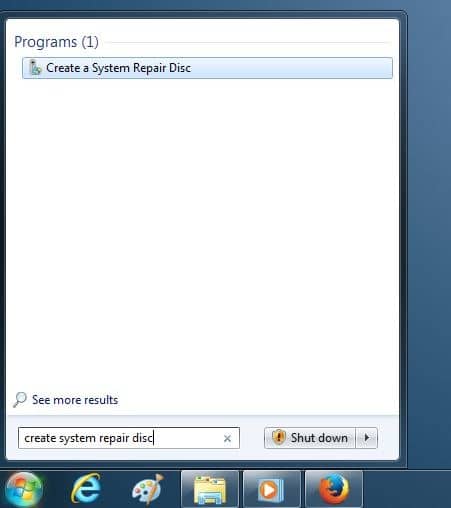
NOTA: Seu PC deve ter uma unidade de CD / DVD para criar um disco de reparo do sistema.
Etapa 3: quando a caixa de diálogo Criar um disco de reparo do sistema aparecer, selecione sua unidade de DVD, insira um CD / DVD vazio nela e clique no botão Criar disco para comece a preparar o disco de reparo.
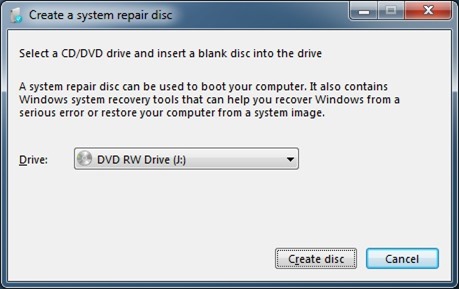
NOTA: Você pode usar um CD ou DVD para criar o disco, pois o tamanho total do disco de reparo é de cerca de 150 MB.
Etapa 4: agora que você tem o CD / DVD de reparo, é hora de conectar a unidade USB que deseja usar para reparar seu PC com Windows 7. Conecte sua unidade USB e faça backup de todos os dados em um local seguro, pois precisamos formatar a unidade para torná-la inicializável.
Etapa 5: Visite esta página da web e baixe o software WindowsToUSB Lite. WindowsToUSB Lite é uma ferramenta gratuita projetada para criar USB inicializável. Se você está se perguntando por que não estamos usando uma ferramenta popular como o Windows 7 USB / DVD Tool ou Rufus para este trabalho, o problema com essas ferramentas populares é que elas suportam a criação de um USB inicializável a partir de uma imagem ISO e não de um DVD .

Etapa 6: inicie o WindowsToUSB Lite, selecione sua unidade USB e navegue até o CD / DVD que contém os arquivos de reparo do Windows 7.
Etapa 7: finalmente, clique no botão Iniciar e, em seguida, clique no botão Sim ao ver uma caixa de diálogo de aviso para continuar a formatar a unidade e preparar o USB inicializável.
É isso! Assim que a unidade USB estiver pronta, você pode usá-la para reparar seu PC com Windows 7.
Como excluir a partição de recuperação do Windows 8 e como criar guias de unidade USB de recuperação do Windows 8 também pode interessar a você.